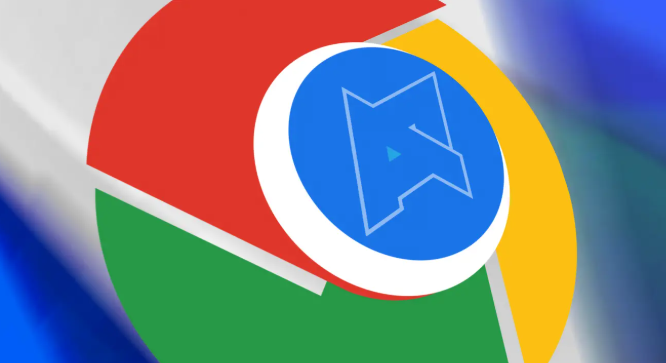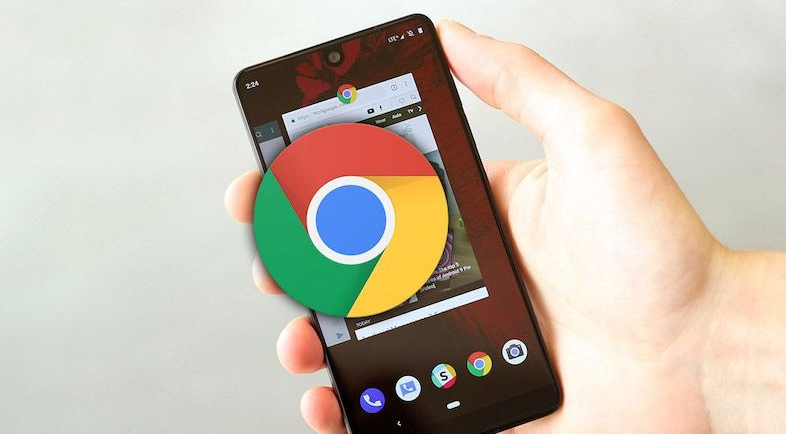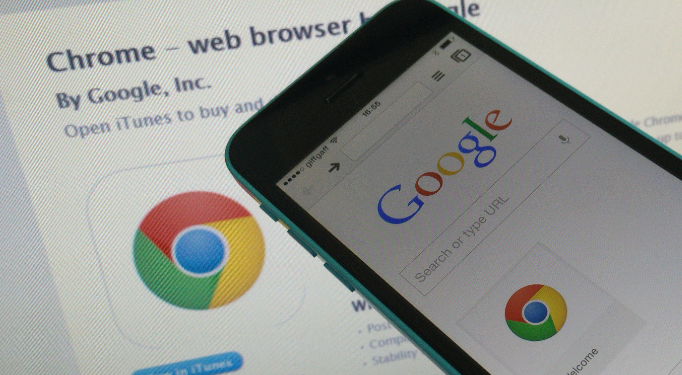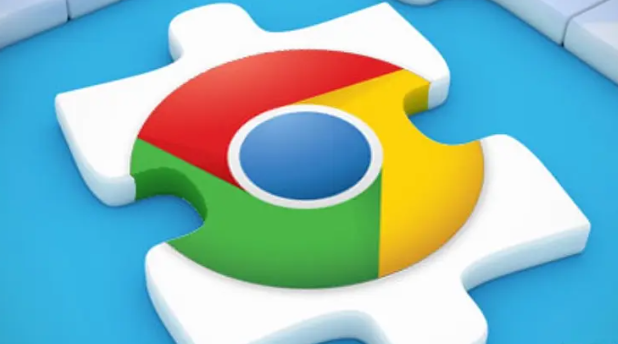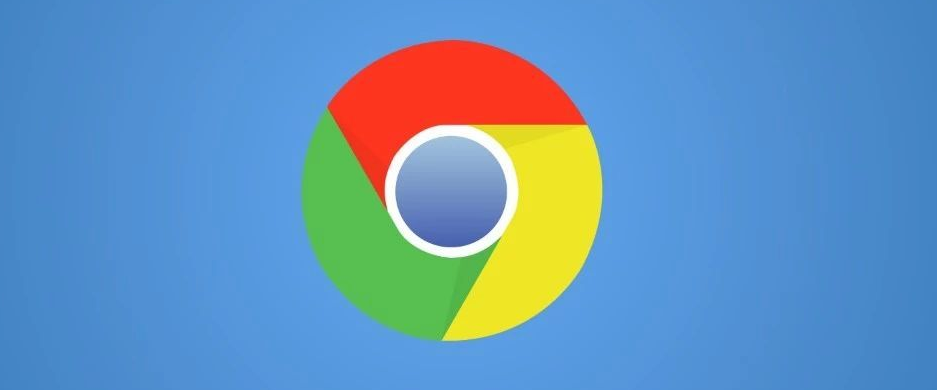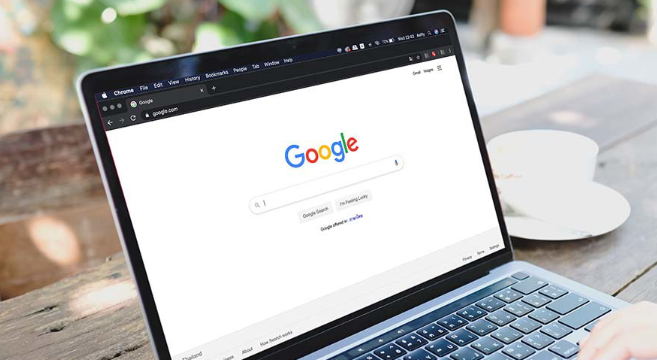详情介绍

检查谷歌账号同步功能是否开启。打开浏览器设置菜单,找到“同步和Google服务”选项,确认“同步”开关已打开。若未开启,点击启用该功能以确保设备间的书签数据能够正常传输至服务器。
更新谷歌浏览器至最新版本。进入设置中的“关于Chrome”页面,点击“检查更新”按钮下载并安装可用的版本升级包。旧版软件可能因协议兼容性问题导致同步异常,保持最新状态可避免此类故障。
优化网络连接稳定性。切换到信号强度更高的Wi-Fi网络或插入网线直连路由器,关闭占用带宽的安全软件如杀毒软件防火墙模块。不稳定的网络环境容易中断数据传输进程,造成书签同步中断。
尝试安装专用同步插件辅助修复。从Chrome应用商店获取经过验证的扩展程序,例如具有增强兼容性特点的书签管理工具。部分用户反馈这类插件能有效绕过区域限制导致的同步障碍。
手动导出导入书签文件作为备用方案。访问chrome://bookmarks页面,点击导出生成HTML格式备份文件。将此文件复制到其他设备后通过导入功能恢复数据,适用于无法联网时的离线同步场景。
定位本地存储的书签数据路径。输入chrome://version/查看个人资料目录位置,找到Bookmarks和Bookmarks.bak两个核心文件。直接复制这两个文件到目标设备对应目录可实现跨机器的数据迁移。
等待服务器端故障恢复。若排查上述步骤仍无效,可能是谷歌云端服务临时维护所致。通常这类问题会在数小时内自行解决,期间可暂缓重要书签的新增操作以免丢失最新修改记录。
通过上述步骤逐步操作,用户能够系统性地解决Google浏览器书签同步失败的问题。所有流程均基于官方技术支持文档推荐的实践方式,结合社区验证过的成熟方案,无需第三方破解工具即可实现稳定可靠的数据同步体验。